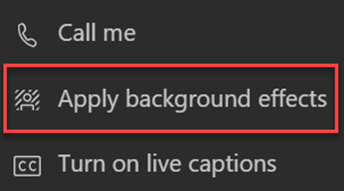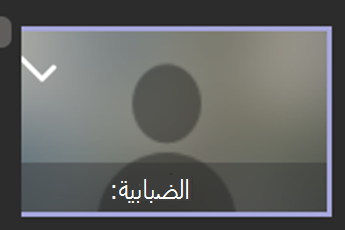تلميحات لاجتماع الفصل الشامل
استخدم أدوات إمكانية وصول ذوي الاحتياجات الخاصة في Teams لإزالة العراقيل التي تحول دون اجتماعات الصف وتحديد التضمين.
الانضمام إلى الاجتماعات باستخدام قارئ شاشة
-
اضغط على Ctrl+4 لفتح طريقة عرض التقويم

-
اضغط على المفتاح Tab حتى تعثر علي الصورة التي تريد استخدامها، ثم اضغط على مفتاح الإدخال Enter. يفتح هذا طريقة عرض تفاصيل الاجتماع.
-
اضغط على المفتاح Tab حتى تسمع "الانضمام إلى اجتماع،" ثم اضغط على مفتاح الإدخال Enter.
-
إذا لم تكن بحاجة إلى إجراء تغييرات على الفيديو


-
لتغيير الفيديو والصوت قبل الانضمام، اضغط على المفتاح Tab حتى تسمع "تمكين الفيديو" أو "تمكين الميكروفون"، ثم اضغط على مفتاح المسافة لتشغيل الخيار أو إيقاف تشغيله.
-
عند الانتهاء، انضم إلى الاجتماع بالضغط علىShift+Tab حتى تسمع "الانضمام إلى الاجتماع". ثم اضغط على مفتاح المسافة.
ملاحظة: احصل على مزيد من الإرشادات حول استخدام قارئ الشاشة للتعلم عن بعد باستخدام Teams.
تشغيل التسميات التوضيحية المباشرة
تحول التسميات التوضيحية مناقشة الفصل إلى نص يعرض على الشاشة في الوقت الحقيقي ويتيح لك معرفة المتحدث.
-
حدد مزيد من الإجراءات

-
حدد تشغيل التسميات التوضيحية المباشرة.
-
للتوقف، اختر المزيد من

تلميح: يجب على الجميع التحدث بوضوح وببطء للحصول على تسمية توضيحية أكثر دقة.
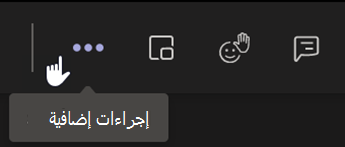
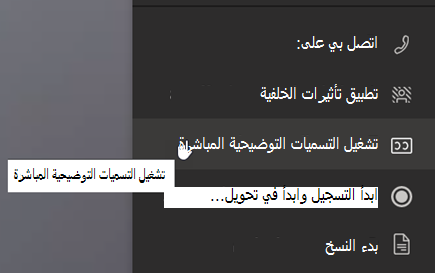
ارفع يدك والردود المباشرة
تسمح لك رموز الرموز التعبيرية الظاهرية التي تقوم بها وترفعها بالردود عليك أنت والطلاب لإعطاء إشارات غير لفظية.
1. انقر فوق ارفع يدك 
2. اختررموز المشاعر لنقل الشعور أو الاستجابة.
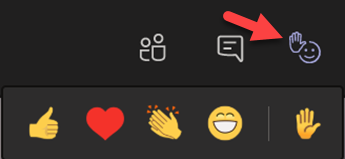
تمويه الخلفية
تركز الخلفية غير الواضحة الانتباه على مكبر الصوت وما يقوله.
-
حدد مزيد من الإجراءات

-
اختر تطبيق تأثيرات الخلفية

-
اختر تعتيم، ثم معاينة، وانقر فوق تطبيق وتشغيل الفيديو.
ملاحظة: لتمويه خلفيتك قبل الصف، انضم إلى الاجتماع الخاص بك. في شاشة ما قبل الانضمام، قم بتشغيل الكاميرا الخاصة بك. حدد عوامل تصفية > تمويه.
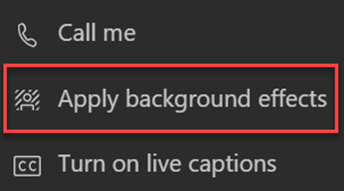
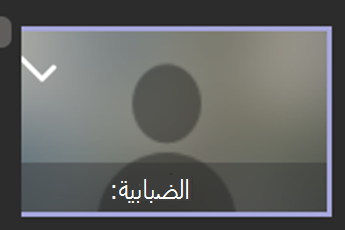
إنشاء نسخة
قم بتشغيل النسخ لمشاركتها مع الطلاب.
-
من عناصر تحكم الاجتماع، اختر المزيد من الإجراءات

-
حدد بدء النسخ.
-
عندما تنتهي، اختر المزيد من الإجراءات

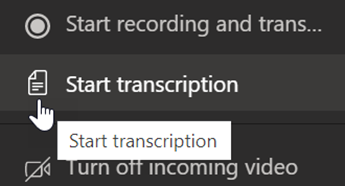
الانضمام إلى الاجتماعات باستخدام قارئ شاشة
-
اضغط على Ctrl+4 لفتح طريقة عرض التقويم

-
اضغط على المفتاح Tab حتى تعثر علي الصورة التي تريد استخدامها، ثم اضغط على مفتاح الإدخال Enter. يفتح هذا طريقة عرض تفاصيل الاجتماع.
-
اضغط على المفتاح Tab حتى تسمع "الانضمام إلى اجتماع،" ثم اضغط على مفتاح الإدخال Enter.
-
إذا لم تكن بحاجة إلى إجراء تغييرات على الفيديو


-
لتغيير الفيديو والصوت قبل الانضمام، اضغط على المفتاح Tab حتى تسمع "تمكين الفيديو" أو "تمكين الميكروفون"، ثم اضغط على مفتاح المسافة لتشغيل الخيار أو إيقاف تشغيله.
-
عند الانتهاء، انضم إلى الاجتماع بالضغط علىShift+Tab حتى تسمع "الانضمام إلى الاجتماع". ثم اضغط على مفتاح المسافة.
ملاحظة: احصل على مزيد من الإرشادات حول قارئ الشاشة للصفوف الظاهرية.
تشغيل التسميات التوضيحية المباشرة
تحول التسميات التوضيحية مناقشة الفصل إلى نص يعرض على الشاشة في الوقت الحقيقي ويتيح لك معرفة المتحدث.
-
حدد مزيد من الإجراءات

-
حدد تشغيل التسميات التوضيحية المباشرة.
-
للتوقف، اختر المزيد من

تلميح: يجب على الجميع التحدث بوضوح وببطء للحصول على تسمية توضيحية أكثر دقة.
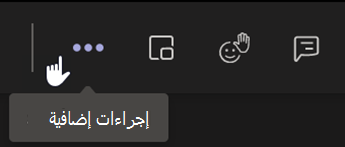
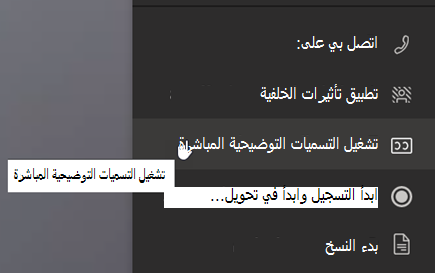
ارفع يدك والردود المباشرة
تسمح لك رموز الرموز التعبيرية الظاهرية التي تقوم بها وترفعها بالردود عليك أنت والطلاب لإعطاء إشارات غير لفظية.
1. انقر فوق ارفع يدك 
2. اختررموز المشاعر لنقل الشعور أو الاستجابة.
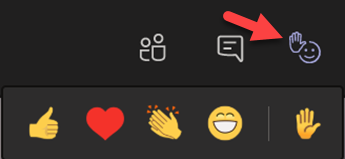
تمويه الخلفية
تركز الخلفية غير الواضحة الانتباه على مكبر الصوت وما يقوله.
-
حدد مزيد من الإجراءات

-
اختر تطبيق تأثيرات الخلفية

-
اختر تمويه، ثم معاينة، و تطبيق وتشغيل الفيديو.
ملاحظة: لتمويه خلفيتك قبل بدء الصف، انضم إلى اجتماعك. في شاشة ما قبل الانضمام، قم بتشغيل الكاميرا الخاصة بك. حدد عوامل تصفية > تمويه.